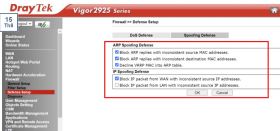1. Chuẩn Bị Trước Khi Cài Đặt
✅ Kiểm tra kết nối: Cắm dây nguồn và kết nối máy in với máy tính qua cổng USB.
✅ Tải driver chính thức: Truy cập trang HP Support để tải driver mới nhất.
✅ Tắt các phần mềm chống virus (nếu có) để tránh xung đột trong quá trình cài đặt.
2. Cách Cài Đặt Máy In HP LaserJet M211d Trên Windows
🔹 Cách 1: Cài Đặt Tự Động Qua HP Smart (Khuyên dùng)
🔹 Bước 1: Tải và cài đặt ứng dụng HP Smart từ Microsoft Store hoặc HP.
🔹 Bước 2: Mở HP Smart, chọn Add a Printer.
🔹 Bước 3: HP Smart sẽ tự động phát hiện HP LaserJet M211d, nhấn Install.
🔹 Bước 4: Làm theo hướng dẫn trên màn hình để hoàn tất cài đặt.
📌 Ưu điểm: Dễ dàng, nhanh chóng, tự động cập nhật driver.
🔹 Cách 2: Cài Đặt Driver Thủ Công
Bước 1: Tải Driver Chính Hãng HP
📌 Truy cập HP Support.
📌 Nhập HP LaserJet M211d vào ô tìm kiếm.
📌 Chọn Driver – Product Installation Software > Tải về bản HP Easy Start hoặc Full Feature Software.
Bước 2: Cài Đặt Driver HP LaserJet M211d
📌 Chạy file cài đặt vừa tải (.exe).
📌 Chọn ngôn ngữ, đồng ý điều khoản và nhấn Next.
📌 Chọn "USB Connection" để kết nối máy in qua cổng USB.
📌 Đợi hệ thống tự động nhận diện máy in và hoàn tất cài đặt.
Bước 3: Kiểm Tra Hoạt Động Của Máy In
📌 Vào Control Panel > Devices and Printers.
📌 Nhấn chuột phải vào HP LaserJet M211d > Chọn Printer Properties.
📌 Nhấn Print Test Page để in thử.
3. Cách Cài Đặt Máy In HP LaserJet M211d Trên macOS
🔹 Cách 1: Cài Đặt Tự Động Qua HP Easy Start
📌 Truy cập HP Support để tải HP Easy Start.
📌 Mở HP Easy Start, chọn HP LaserJet M211d, nhấn Continue.
📌 Làm theo hướng dẫn để cài đặt driver.
🔹 Cách 2: Cài Đặt Thủ Công Qua System Preferences
📌 Cắm cáp USB vào MacBook hoặc iMac.
📌 Mở System Preferences > Printers & Scanners.
📌 Nhấn “+”, chọn HP LaserJet M211d, bấm Add.
📌 Chọn driver HP hoặc AirPrint (nếu có).
📌 Test in thử: Chọn một tài liệu bất kỳ và in để kiểm tra kết nối.
4. Xử Lý Lỗi Thường Gặp Khi Cài Đặt HP LaserJet M211d
| Lỗi | Nguyên Nhân | Cách Khắc Phục |
|---|---|---|
| Máy in không nhận USB | Cổng USB bị lỗi hoặc driver chưa đúng | Đổi cổng USB khác, kiểm tra lại driver |
| Không in được | Lỗi kết nối hoặc chưa đặt làm máy in mặc định | Vào Control Panel, đặt HP LaserJet M211d làm mặc định |
| Lỗi kẹt lệnh in | Bộ nhớ đệm in bị đầy | Xóa lệnh in trong Print Queue, khởi động lại máy in |
| In chậm hoặc không in được hai mặt | Chưa bật chế độ in hai mặt | Chỉnh trong Printer Preferences > Duplex Printing |